怎么通过WPS软件制作试卷的密封线
WPS是我们常用的一款文字处理软件,深受大家的欢迎,是我们学习办公的助手,有的朋友想知道怎么通过WPS软件制作试卷的密封线,小编为大家解答这个问题。
具体如下:
1. 首先,请大家在自己的电脑中找到【WPS】图标,点击进入主界面,然后将目标文档打开。
2. 第二步,接下来,请选择屏幕顶部的在最上面的工具栏中找到【插入】按钮。
3. 第三步,此时,请大家选择屏幕中倒三角,接着点击【竖向】选项。
4. 第四步,接下来,请大家在合适的区域插入文本框,然后输入内容,密封线旁边的线段即为下划线。
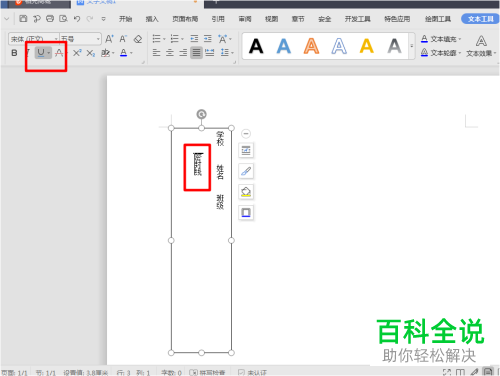
5. 第五步,请大家点击选中文本,然后点击【文本效果】,接着选择【更多设置】,完成后,请点击【文字方向】中的【所有文字逆时针旋转90度】。
6. 第六步,接下来,请大家根据自己所需设置一下文本框大小和内容的字体。
7.最后,完成上述步骤后,请大家将文本框选中,然后就能发现旁边有工具栏,我们点击【形状轮廓】,接着点击【无线条颜色】即可,操作完成。


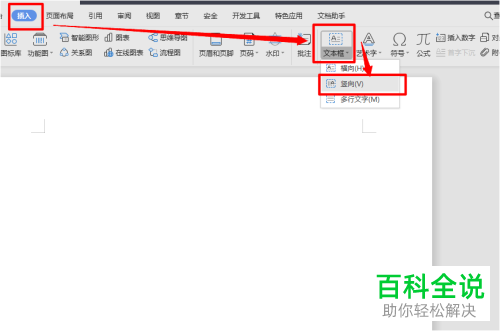
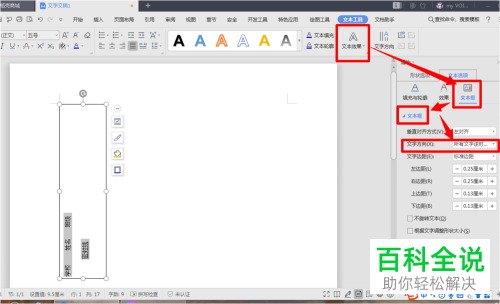
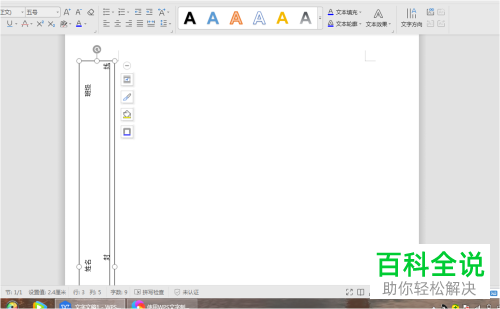
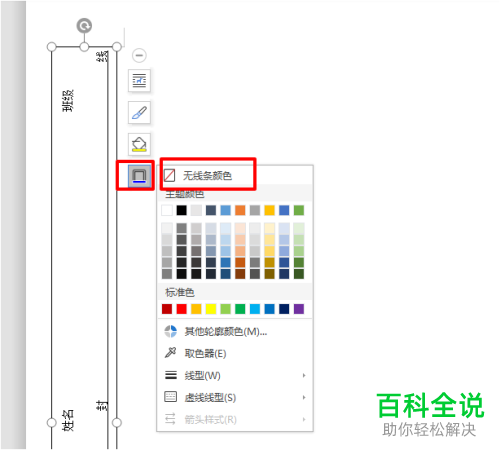
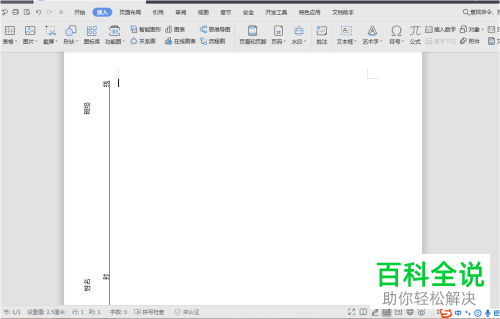
以上就是通过WPS软件制作试卷的密封线的方法。
赞 (0)

